Setarea VoiceOver, setările VoiceOver, instrucțiuni de utilizare Apple iPad, pagina 123
VoiceOver schimbă setul de gesturi utilizate pentru a controla iPad. în cazul în care funcția
VoiceOver este activată, este necesar să se controleze utilizarea gesturilor VoiceOver
pentru iPad - chiar și pentru a activa VoiceOver și relua în obicei
Mod.
Pornirea și oprirea în VoiceOver iPad «Setări“, alegeți
„Principal“> „acces universal“> „The voice-off“ și apăsați comutatorul
"On. / Off."
Pornirea și oprirea VoiceOver în iTunes. În bara laterală iTunes
Selectați iPad. Panoul „Prezentare generală“, în secțiunea „Setări“, faceți clic pe „Configurare
acces universal ". Selectați VoiceOver, și faceți clic pe «OK».
De asemenea, puteți configura pentru a activa sau dezactiva funcția VoiceOver în tripletul
Apăsând butonul „Home“. A se vedea. "Triplu apăsarea butonului" Home "" la p. 132.
Notă: Funcțiile și VoiceOver „Creșterea obiecte pentru a se potrivi pe ecran“
nu funcționează simultan.
Vocea din fundalul filmului, puteți configura rostirea instrucțiunilor vocale, sau crește
reduce viteza de vorbire sau de exprimare set de scrisori pe care le tastați.
Activarea și dezactivarea sfaturi de turnare. În meniul „Setări“
Selectați „principal“> „acces universal“> „The voice-off“ și faceți clic
„Sfaturi“ comutator. Sfaturi implicit vorbirii incluse.
Viteza de referință de vorbire VoiceOver. În meniul „Setări“, selectați „General“>
„Acces universal»> «VoiceOver» și reglați poziția cursorului
„Rata de vorbire“.
Puteți determina tipul de reacție la introducerea textului. Puteți personaliza VoiceOver
caractere pe enunțului, cuvintele, simbolurile și cuvintele pe sau de pe enunț.
Atunci când alegeți un caractere de turnare și cuvinte, VoiceOver vorbește fiecare caracter
pe măsură ce tastați, apoi spune cuvântul în întregime pe cuvânt capăt de intrare atunci când
introduceți un caracter spațiu sau un semn de punctuație.
Alegerea administrată de reacție. În meniul „Setări“, selectați „General“> „Univers.
acces »>«VoiceOver»>« Tipărim «apoi selectați» Semne «» Cuvinte "
„Semnele și cuvintele“ sau „Nu“.
Puteți schimba, de asemenea, limba folosită pentru VoiceOver.
Schimbarea limbii, utilizat VoiceOver. În meniul „Setări“
„Principal“> „Limbă și text“> „Limbă“, apoi selectați o limbă și faceți clic pe «OK».
Unele limbi pot fi afectate de setările „limba regiunii.“ În meniul „Setări“
Dați clic pe „General“> „Limbă și text“> „Formatul regiunii“ și apoi selectați
format.